标签:nginx 名称 默认 容器 删除 external 选项 生成 pre
参考:https://www.scalyr.com/blog/create-docker-image
一、创建基础容器

创建的是nginx容器,名称nginx_base,容器的80端口暴漏,通过宿主的80访问
注意,及时你本地没有nginx_base镜像文件,会自动下载这个镜像。
二、检查镜像

可以看到镜像已经下载了。
三、检查容器
容器已经生成,但是没有运行,docker ps -a 才能看到

四、启动容器

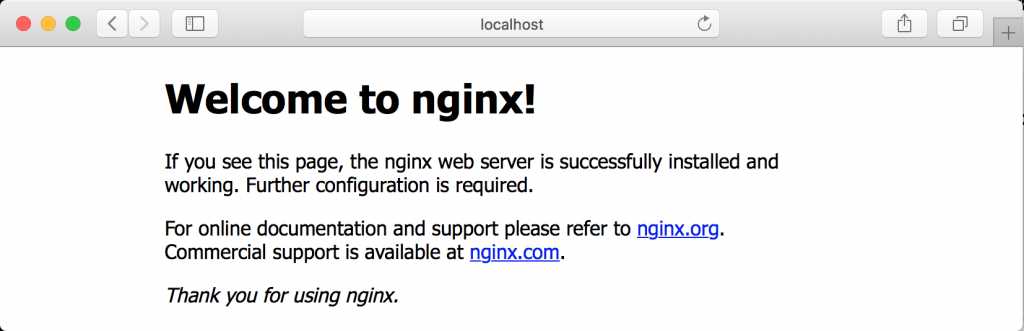
5、修改容器
编辑一个小文件,index.html,放入宿主机的当前指令目录下:
<html> <head> <title>Hi Mom</title> </head> <body> <h1>Hi Mom!</h1> </body>
用docker cp指令拷贝文件到容器

再次启动 http://localhost. 欢迎页面已经不是默认的nginx,变成了 “Hi Mom!”
六、从容器container生成镜像image
我们可以对容器做安装软件等修改,然后生成新的镜像,到其他地方分发。
#保存容器

查看 image list
新生成的image, 没有 repository or tag, but it exist
7、对imaage增加tag

再次image list

八、当生成镜像时候赋予tag
比前面更方便,一步到位。

九、删除原始的正在运行的container, 用新的image生成容器
1.删除最初容器

2.用新镜像生成新容器

注意2点
(1)docker run 一个指令 等于 docker create + docker start 2个指令.
(2)-d 让 Docker 后台运行容器,方便我们干其他内容
十、看看容器

look at http://localhost.
现在停止容器,进入下一步

专项:
docker commit 保存容器生成镜像时候的各种选项
1、设置author
默认没有author信息,

重新commit


已经有了
删除,做其他测试

2.设置message

生成的image名称是mmm
用这个image名称,来查看历史message信息
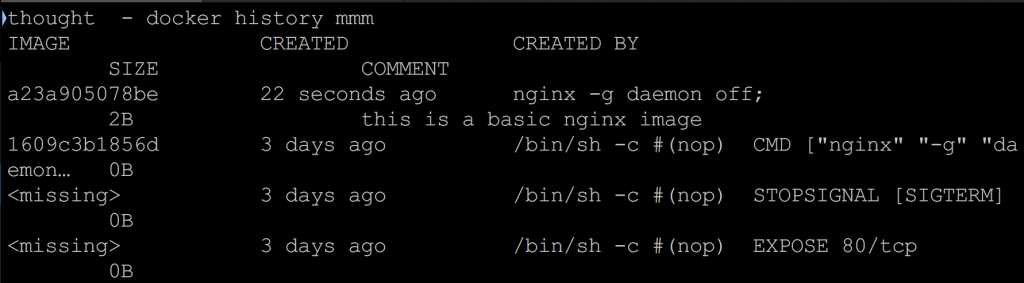
标签:nginx 名称 默认 容器 删除 external 选项 生成 pre
原文地址:https://www.cnblogs.com/lxgbky/p/12995571.html